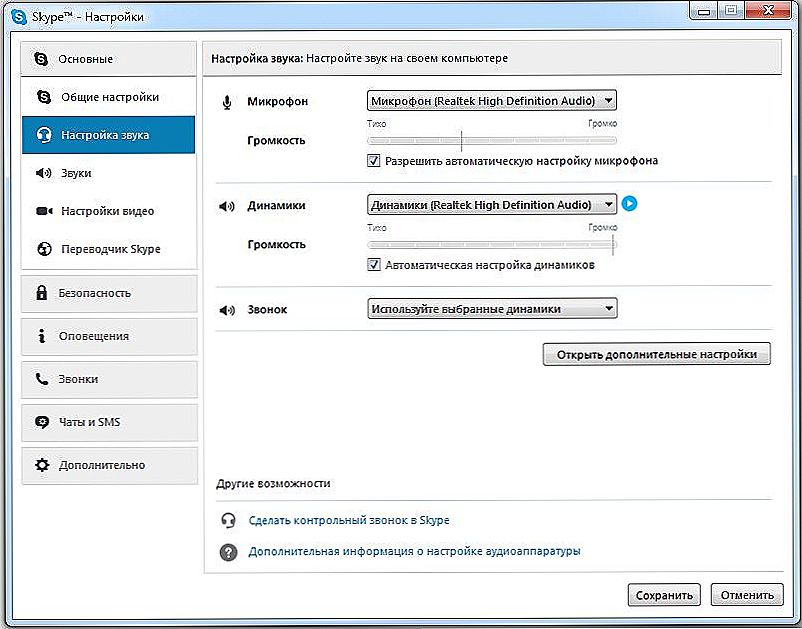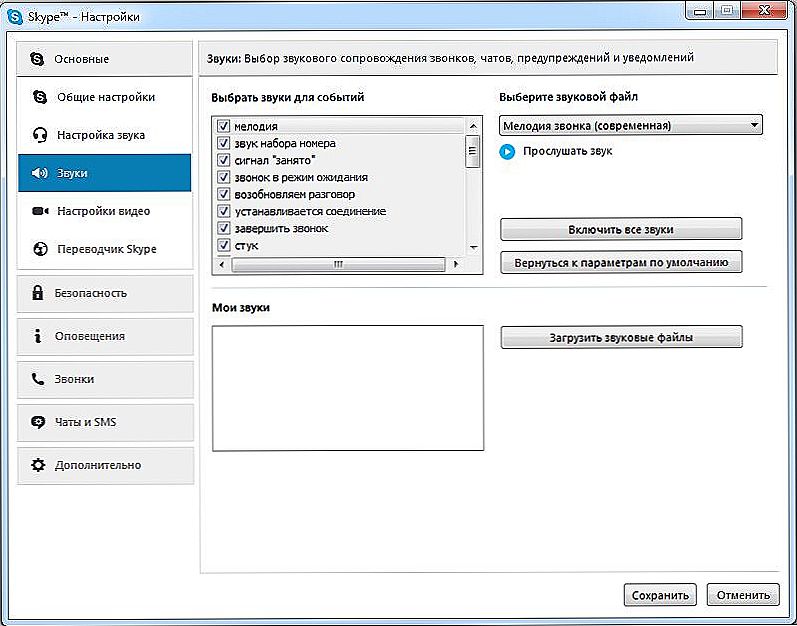W świecie innowacyjnych środków komunikacji Skype (Skype) jest daleka od nowości i zdobył już wielu zwolenników, których liczba od ponad dziesięciu lat rośnie bez wytchnienia.

Dzięki Skype możesz uzyskać dostęp do darmowej komunikacji w czasie rzeczywistym z możliwością nie tylko usłyszenia, ale także zobaczenia drugiej osoby. Wszystko, co jest potrzebne do korzystania z tych środków komunikacji, to dostęp do Internetu, obecność zainstalowanego programu, a także zestaw słuchawkowy i kamera internetowa.
Ustawienia początkowe
Podczas instalacji program oferuje wprowadzenie ustawień początkowych, utworzenie konta lub zalogowanie się do istniejącego konta, zainstalowanie awatara i sprawdzenie jakości dźwięku i obrazu. Możesz natychmiast skorzystać z funkcji zaawansowanych ustawień. Naciśnięcie przycisku "Kontynuuj" powoduje przejście do głównego menu aplikacji.
Zanim skonfigurujesz Skype, możesz dodać do swojej listy kontaktów ludzi. Pod awatarem znajduje się pole wyszukiwania ze znajomą całością ikony w postaci lupy. Korzystając z wyszukiwania i wymiany informacji kontaktowych po lewej stronie aplikacji, tworzona jest lista kontaktów.
Domyślny kontakt to Echo / Sound Test Service. Dzięki tej usłudze możesz sprawdzić dostępność dźwięku i wideo w programie.

Jeśli posiadasz aktualny model laptopa, netbooka lub tabletu, na którym zainstalowano Skype, takie urządzenia mają wbudowany mikrofon, głośnik i kamerę, nie powinieneś mieć problemów z wydajnością komunikacji i nie jest trudno dowiedzieć się, jak skonfigurować Skype. Jeśli jednak wymagane jest dodatkowe podłączenie zestawu słuchawkowego i aparatu do komputera, na początku niedoświadczony użytkownik może napotkać pewne trudności.
Ustawienia mikrofonu i dźwięku
Obsługa serwisowa sprzętu i właściwe podłączenie mikrofonu do komputera determinuje pracę bez dodatkowej regulacji. Po wprowadzeniu ustawień połączenia na komputerze, instalacji niezbędnych sterowników, pytanie, jak skonfigurować mikrofon w Skype nie pojawi się, ponieważ aplikacja ustawi domyślnie wszystkie niezbędne parametry do działania.
Procedura wykonywania w przypadku braku dźwięku w Skype:
- Aby rozpocząć, upewnij się, że mikrofon i głośniki są podłączone do odpowiednich złączy komputera.
- Teraz sprawdzamy połączenie z systemem za pomocą "Panelu sterowania", który jest wywoływany za pomocą menu "Start". Przejdź do zakładki "Sprzęt i dźwięk", wybierz "Dźwięk". W oknie ustawień, które pojawia się w zakładce "Nagrywanie", powinna pojawić się ikona mikrofonu. Jeśli twój komputer używa wielu kart dźwiękowych, musisz wybrać tę, do której jest podłączone urządzenie. W przypadku, gdy mikrofon jest wbudowany w kamerę internetową, wybierz jego nazwę. Kliknij prawym przyciskiem myszy "Połącz".
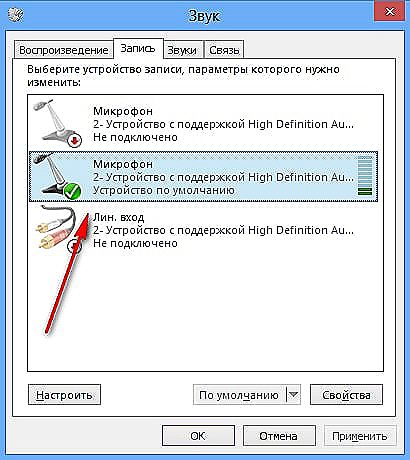
- Na karcie Odtwarzanie wyświetlana jest ikona podłączonych głośników.
 Jeśli urządzenie jest nieaktywne, również na ikonie, kliknij prawym przyciskiem myszy "Połącz". Na zakładce właściwości głośników i mikrofonu "Poziomy" obu urządzeń powinny sięgać stu procent, jeśli nie, po prostu przeciągnij suwak w prawo do końca. Jednak wzmocnienie mikrofonu nie powinno przekraczać +10,0 dB, w przeciwnym razie nie będzie się podobać jego zniekształconym dźwiękiem.
Jeśli urządzenie jest nieaktywne, również na ikonie, kliknij prawym przyciskiem myszy "Połącz". Na zakładce właściwości głośników i mikrofonu "Poziomy" obu urządzeń powinny sięgać stu procent, jeśli nie, po prostu przeciągnij suwak w prawo do końca. Jednak wzmocnienie mikrofonu nie powinno przekraczać +10,0 dB, w przeciwnym razie nie będzie się podobać jego zniekształconym dźwiękiem. - Jeśli wymagane parametry systemu są poprawnie skonfigurowane, a dźwięk bezpośrednio w aplikacji nadal się nie pojawia, należy rozważyć, jak skonfigurować mikrofon w Skype. Aby to zrobić, przejdź do programu w zakładce "Narzędzia", w sekcji "Ustawienia" i wybierz element "Ustawienia dźwięku".
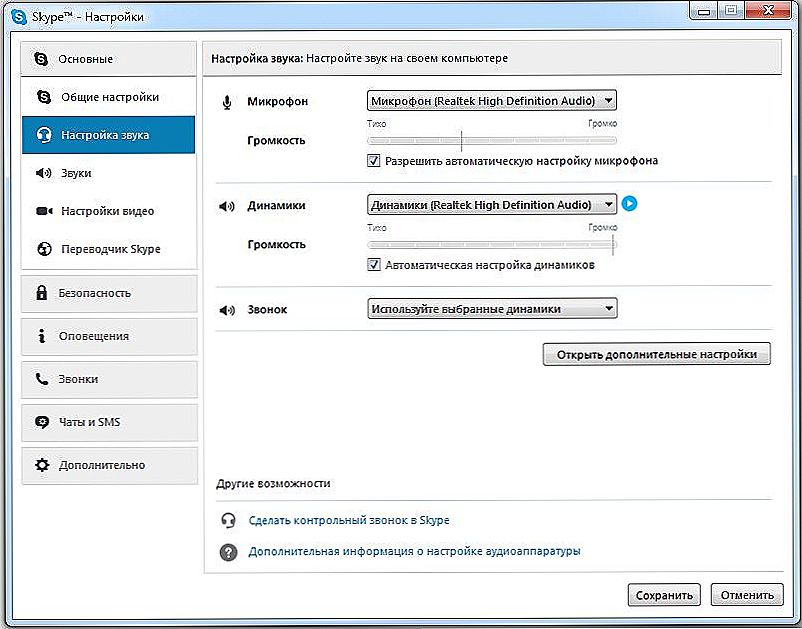
- Wskazane jest umieszczenie haka w odpowiednich miejscach, aby automatycznie dostosować głośniki i mikrofon, a następnie zapisać ustawienia. Podczas rozmowy zielony pasek głośności mikrofonu powinien nieznacznie oscylować, ale jeśli obserwowane są ostre fluktuacje dźwięku, lepiej wyłączyć tę opcję.
- Uruchom usługę Echo / Sound Test, aby przetestować dźwięk. Pod warunkiem, że wszystkie ustawienia zostały wprowadzone poprawnie, po nagraniu testowym usłyszysz swój głos z głośnika.
- Po skonfigurowaniu dźwięku w Skype okazało się, że istnieje pragnienie ustawienia melodii na potrzeby rozmowy telefonicznej lub innych wydarzeń Skype, można przejść do zakładki "Dźwięki", w której można wybrać żądaną melodię z listy.
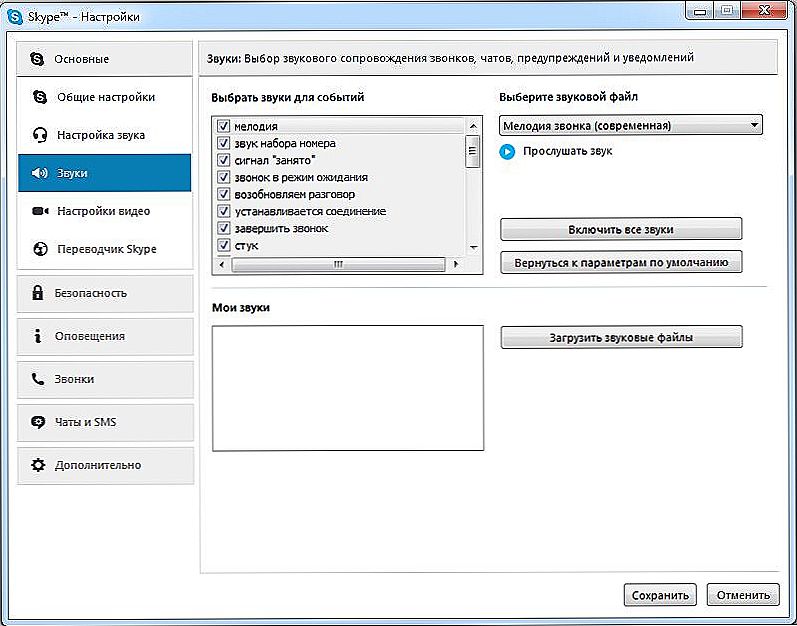
Konfiguracja kamery
Funkcja łącza wideo jest ważnym aspektem, gdy potrzebujesz kontaktu wzrokowego w procesie komunikacji. Właściciele laptopów z wbudowanymi urządzeniami nie muszą się martwić o konfigurację kamery, nie ma potrzeby instalowania dodatkowych parametrów, aby wyświetlić wideo. Ale jeśli masz zewnętrzną kamerę internetową podłączoną do komputera, musisz ją skonfigurować tak, aby działała poprawnie.
- Pierwszą rzeczą, którą należy sprawdzić, jest to, czy urządzenie jest podłączone do zamierzonego złącza w komputerze. Sterowniki można zainstalować automatycznie lub ręcznie z dołączonego dysku.
- Jeśli coś jest nie tak ze sterownikami, ich brakuje lub zachodzi potrzeba ich aktualizacji, żółty żółty wykrzyknik będzie wyświetlany obok ikony podłączonego urządzenia w "Menedżerze urządzeń". Następnie musisz otworzyć "Właściwości kamery" i zainstalować lub zaktualizować sterowniki.
- Aparat nie działa nieprzerwanie i włącza się tylko wtedy, gdy uruchomione są programy, które go używają, takie jak Skype, więc uruchamiamy aplikację.
- Otwórz sekcję "Ustawienia" na karcie "Narzędzia" i wybierz tam "Ustawienia wideo". Jeśli pojawi się obraz, to nic więcej nie trzeba konfigurować, możesz przejść do komunikacji. Jeśli wideo nie jest wyświetlane, ale wszystkie czynności opisane powyżej zostały wykonane, należy sprawdzić, czy aparat jest używany przez inną aplikację.
- Menu ustawień zakłada również obecność dodatkowych parametrów, takich jak jasność, kontrast, obrót obrazu, które można znaleźć w zakładce "Ustawienia zaawansowane".
Po skonfigurowaniu zarządzanego Skype możesz rozpocząć nawiązywanie połączeń wideo z innymi użytkownikami.
Jeśli zajdzie taka potrzeba, zawsze możesz dostosować ustawienia dźwięku lub wideo w odpowiedniej sekcji na karcie Narzędzia.





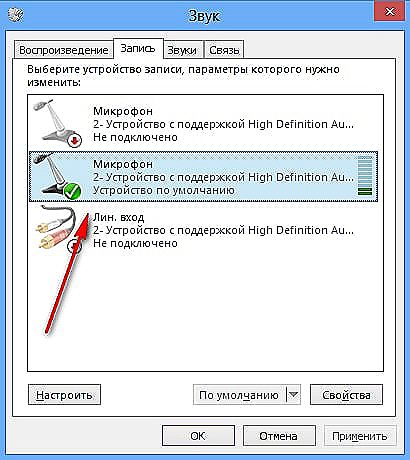
 Jeśli urządzenie jest nieaktywne, również na ikonie, kliknij prawym przyciskiem myszy "Połącz". Na zakładce właściwości głośników i mikrofonu "Poziomy" obu urządzeń powinny sięgać stu procent, jeśli nie, po prostu przeciągnij suwak w prawo do końca. Jednak wzmocnienie mikrofonu nie powinno przekraczać +10,0 dB, w przeciwnym razie nie będzie się podobać jego zniekształconym dźwiękiem.
Jeśli urządzenie jest nieaktywne, również na ikonie, kliknij prawym przyciskiem myszy "Połącz". Na zakładce właściwości głośników i mikrofonu "Poziomy" obu urządzeń powinny sięgać stu procent, jeśli nie, po prostu przeciągnij suwak w prawo do końca. Jednak wzmocnienie mikrofonu nie powinno przekraczać +10,0 dB, w przeciwnym razie nie będzie się podobać jego zniekształconym dźwiękiem.